
-
videomach汉化破解版 v6.0.0.中文注册版
大小:8.5M语言:中文 类别:视频编辑系统:WinAll, WinXP, Win7, Win8, Win10

标签: videomach视频处理
videomach汉化破解版是一款功能多样,简单好用的多媒体处理工具软件。用户安装了这款软件后,不仅能够轻松的完成对视频的剪辑、修改、色彩调整、音轨加入等操作,还可以将视频转换成例如AVI、HAV等多种格式。
VideoMach是一款多媒体转换文件与编辑双效合一功能软件,本款多媒体处理工具支持的文件格式相当多包括了AVI、FLIC、HAV、以及目前最流行的MPEG,如果您只需要电影短片中的一部份如画面或者是音轨,VideoMach也可以帮您快速的将它们给撷取出来。
VideoMach对电影短片的调整功能,您可以修改影片的每秒播放格数、视讯文件压缩格式(Codec )、色彩调整、甚至于是为原本无声的电影短片加入音轨.提供的滤镜与特效功能也是相当好用的,像是您可以修改影片中的影像锐利化、转换成浮雕效果、修改Gamma值、以及对于亮度与反差上的修改,功能一点也不输给像premiere等其它专业级的数位剪辑软件所提供的。
1、提供您多媒体文件转换与编辑双效合一的功能
2、支持的文件格式相当多包括了AVI、FLIC、HAV、以及目前最流行的MPEG
3、只需要电影短片中的一部份如画面或者是音轨。VideoMach也可以帮您快速的将它们给撷取出来,VideoMach对电影短片的调整功能,您可以修改影片的每秒播放格数、视讯文件压缩格式(Codec )、色彩调整、甚至于是为原本无声的电影短片加入音轨。
4、提供的滤镜与特效功能也是相当好用的,像是您可以修改影片中的影像锐利化、转换成浮雕效果、修改Gamma值、以及对于亮度与反差上的修改,功能一点也不输给像Premiere等其它专业级的数位剪辑软件所提供的。
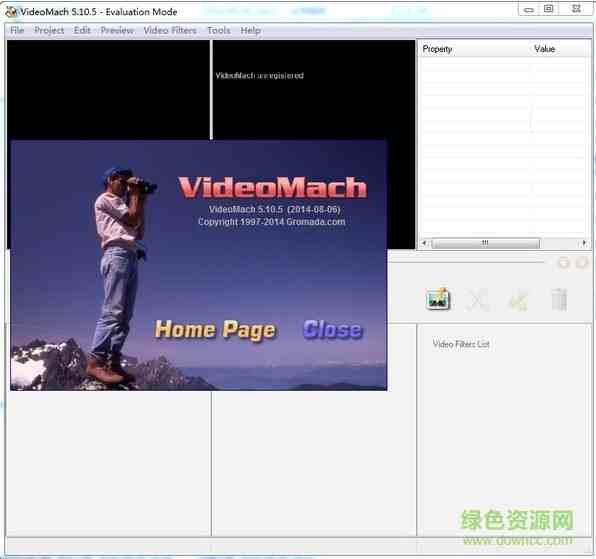
1、视频素材预处理
打开要处理的视频文件后(为了确保最佳的质量,建议使用原始的AVI、mpg文件),点击“Selecting a part of Video/Audio track”按钮打开出入点设置对话框,然后用鼠标拖动滑块到大概的采集点位置,再通过渐进渐退按钮精确定位“起始帧”和“结束帧”,选择好剪裁的范围后按OK按钮确定退出。
单击“Choose output file and setting”按钮,弹出输出文件设置对话框。在“Output Mode”栏中有四个选项,分别是“视音频(同一个文件)”、“视音频(不同文件)”、“仅视频”和“仅音频”。如果选择第一项,等到合成视音频文件时还要将音轨删除,为了节省硬盘空间和时间,这里选择第三项。输出格式选择“MPEG”即可,当然我们还可以在视频音频标签页中设置其他参数,完成后按OK按钮退出。回到主界面后,点击“Start processing”(开始处理)按钮,很快就会生成一个MPEG文件。用同样的方法对其他视频片段进行预处理。
2、合并视频素材
现在我们就可以将前面经过预处理的视频片段合并起来。将这些片段分别导入到视频列表栏中,设置好输出文件保存的名称及路径,点击“开始处理”按钮,这样一段仅有视频内容的剪辑就处理完成了。如果需要的话,我们也可以在合并之前为某一视频片段单独应用滤镜效果。
3、添加音频素材
打开合成好的视频,这时音频列表栏里应该是空的,用鼠标右键单击音频素材列表栏,从菜单中选择“Open”,找到要添加的音频文件并打开。
由于要合成的视频和音频在播放时间上很难达到统一,这就需要增加或减少音频的播放时间。在本例中根据信息窗口显示,音频播放时间的长度长于视频播放的时间,为了不出现视频播放结束时音频仍然继续播放的情况,需要剪掉多余的部分,方法同剪裁视频片段类似。
4、添加文字
点击视觉效果列表栏上方的“Add video effect”按钮,从下拉列表中选择“Add Text”项,这时弹出添加文字的对话框。在上方的文本框中输入需要添加的文字,点击下方的“Choose”按钮,在弹出“字体”窗口中我们可以指定合适的字体、字形以及大小。另外在“Add Text”对话框右侧的参数栏中可以设置文字在屏幕上位置、颜色以及阴影等,设置完成后单击OK按钮返回主界面,这时在输出预览窗口中就看到文字的效果。
5、完成作品
确认所要合成的视音频素材以及添加的视觉效果均正确后,点击“Choose output file and setting”按钮,在“Output Mode”栏中选择第一项“Video and Audio(same file)”,并指定输出的格式,保存的文件名称及路径后,就可以单击“开始处理”按钮输出自己的视频作品了。
加载全部内容

video cutter expertv2018 免费版21.5M2人在玩VideoCutterExpert是款专业的视频切割软件。它可以将视频精确到每帧的切割程度,同时支持多个文件格式的切割,在进行组合,有需要的小伙伴们不要错过了。
下载
4k video to mp3v2.5 官方版28.6M1人在玩4kvideotomp3是一款非常好用的4k视频提取mp3软件。软件界面简洁,使用方便,可以快速帮用户将4K视频转换为MP3格式,有需要的用户可以下载体验哦!
下载
DaVinci Resolvev14.3 免费版213.6M1人在玩DaVinciResolve免费版。DaVinciResolve是一款非常好用且专业的视频剪辑调色工具,可以帮助快速帮助用户剪辑视频,将视频进行完美调色,是一款非常好用的视频调色工具,被大家称呼为达芬奇调色软件。
下载
KK录像机官方下载v2.8.3.0 安装版13.2M1人在玩KK录像机是一款免费的录像软甲;本软件集游戏录像、视频录制、视频剪辑、添加字幕、添加音乐等功能于一体;操作简单,功能强大,欢迎下载使用。软件功能:游戏录像视频录制视频剪辑添加字幕添加音乐软件特点:视频录制全面支持各种游戏
下载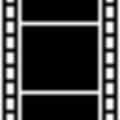
aviutl(手书制作软件)v0.99 最新版930KB1人在玩aviutl是一款简单易用的手书制作软件,支持多种视频格式的转换、降噪处理,智能压缩、多视频轨音频轨支持透明移动等功能,操作简单是小白用户上手的神器,有需要的用户不要错过了,赶快来下载吧!
下载
闪电象剪辑v1.2.5 官方版564KB1人在玩闪电象剪辑是一款专业的视频编辑软件,它的页面简洁,功能强大,能够一键处理生成伪原创新视频,快速批量剪切/合并/裁剪/旋转视频。使用起来十分便利,感兴趣的朋友不要错过了,欢迎大家下载体验。
下载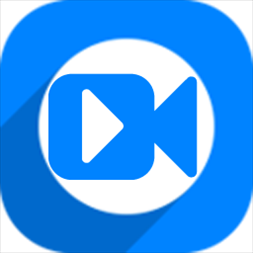
神奇主图视频制作软件v3.0.0.292 官方版149.3M1人在玩神奇主图视频制作软件是一款简单易用的电商卖家主图视频制作工具,帮助你为宝贝主图和视频内容添加各种动画因素,让你的内容更加丰富精美,有需要的用户欢迎下载使用!
下载
madTPG(视频渲染器)v1.0 免费版52.3M0人在玩视频渲染器哪个好?madTPG是一款功能强大非常好用的视频渲染器,可以兼容多种视频媒体播放器,madTPG界面简洁,使用方便,有需要视频渲染器的用户可以下载体验!
下载
Video Edit Masterv2.0 中文版4.3M0人在玩VideoEditMaster是用来编辑任何ASF视频文件的免费媒体工具,不需要重新编码,大大加快处理速度。支持具有用户友好界面和独特视频过滤器的UWP(通用Windows平台)。通过在设备上的单一触摸来编辑视频剪辑非常简单。
下载
CastMakerv3.8.1.8 官方版24.9M0人在玩CastMaker是一款多媒体互动营销工具,可以把语音、视频、文档结合录制在一起,满足客户企业培训、在线教育、互动直播等多种SaaS服务需求。感兴趣的朋友,赶快来下载体验吧!
下载